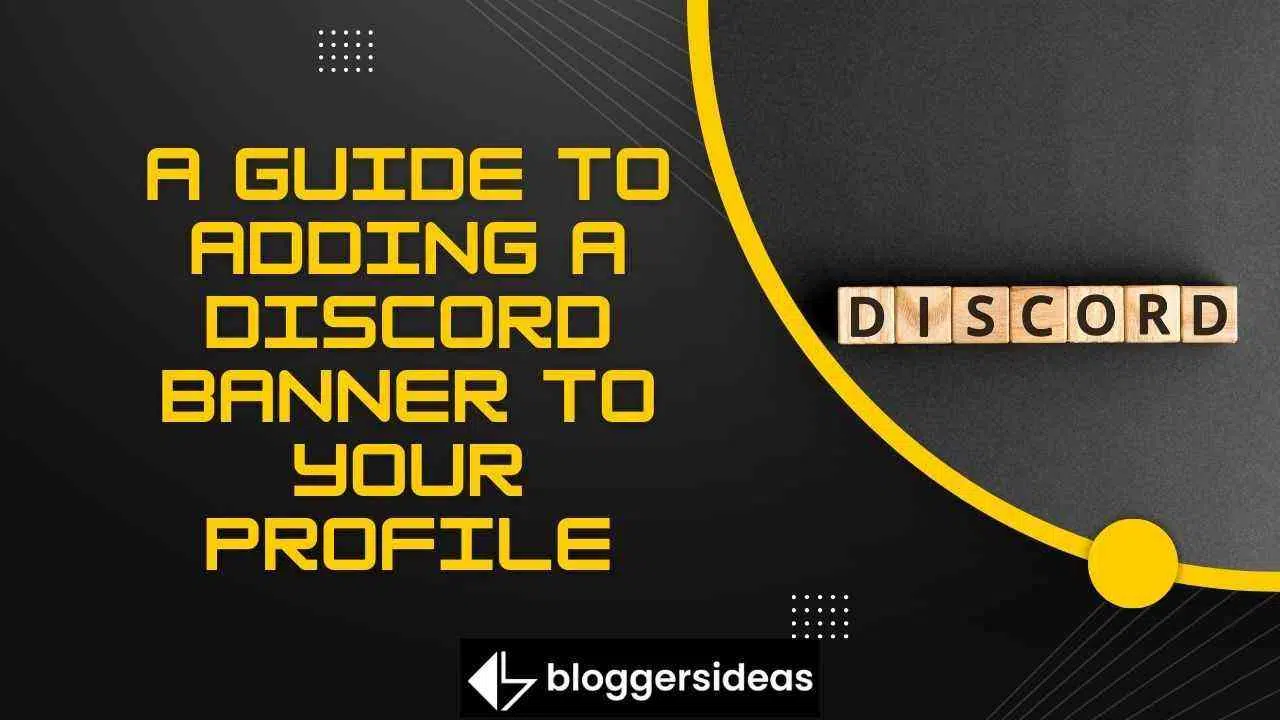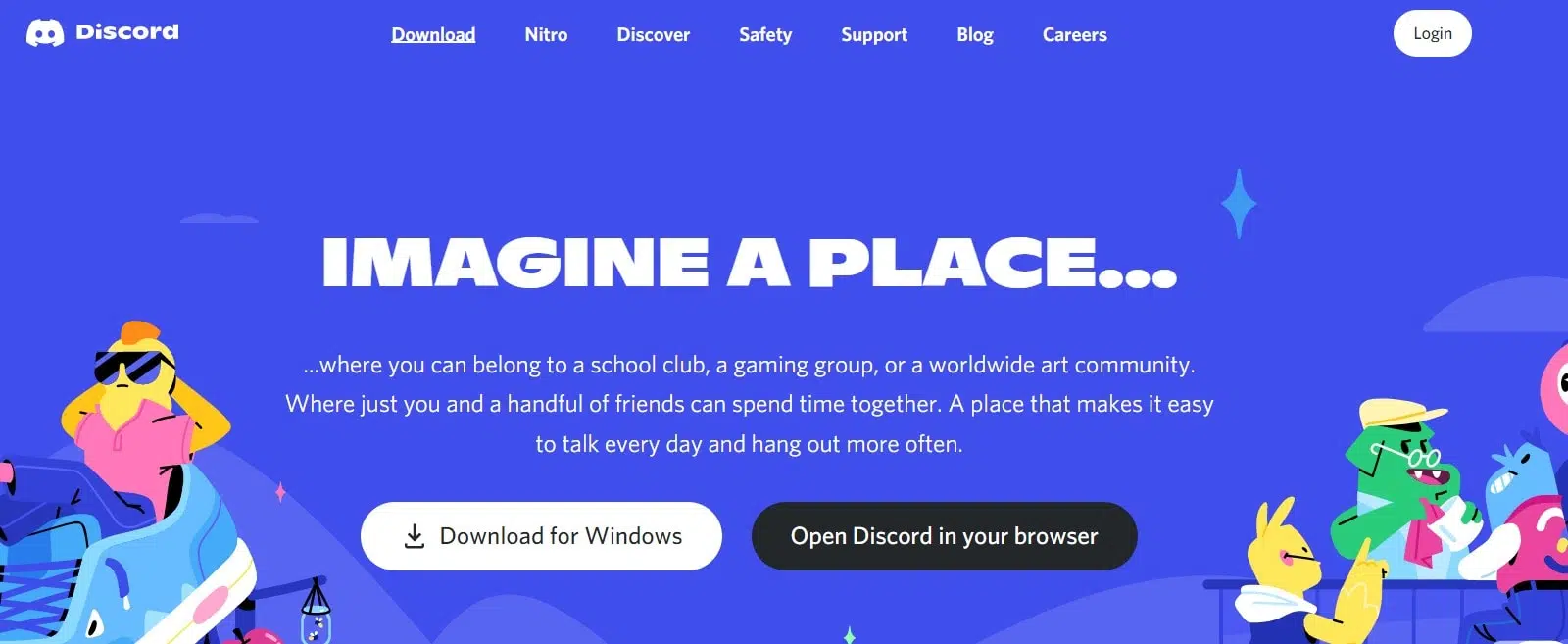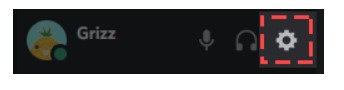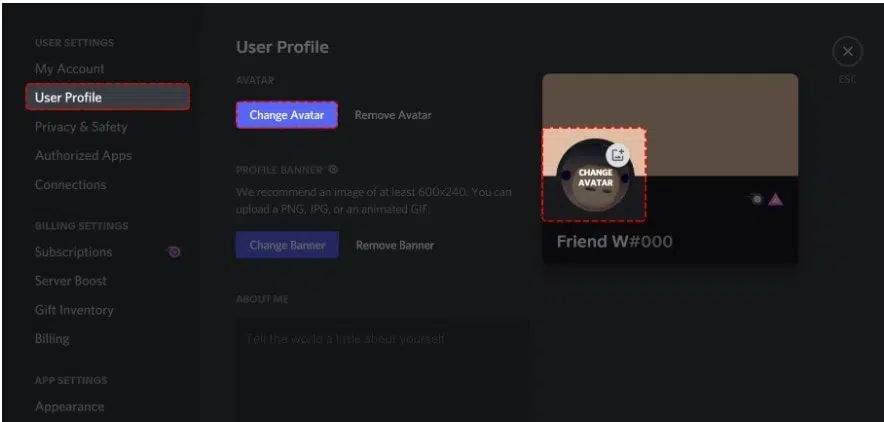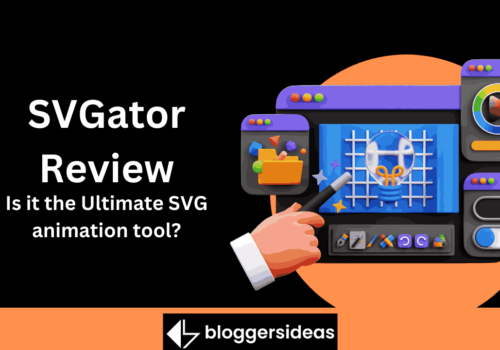이 기사에서는 2024년 프로필에 Discord 배너를 추가하는 방법에 대해 설명합니다.
아십니까? 디스코드 Nitro 사용자는 맞춤형 프리미엄 프로필을 만들 수 있습니까? 25년 2021월 XNUMX일에 이 기능은 모든 Discord 사용자에게 제공되었습니다. 해당 날짜 이전에는 지정된 인구가 Discord를 사용할 수 있었습니다.
응! 분명히 Discord 직원들은 이 새로운 기능을 조기에 이용할 수 있을 것입니다. 그들은 목록의 첫 번째가 될 것입니다. 또한, 운이 좋은 사용자는 일반 사용자보다 먼저 혜택을 받고 기회를 잡을 것입니다. Discord에서 디스플레이를 사용자 정의하는 방법을 배우러 오셨나요?
무엇보다도 새로운 Discord 기능 중 일부는 Nitro 사용자에게만 제공된다는 점을 기억해야 합니다. 기본 Nitro 사용자인 경우 사용자 정의 배너를 업로드하고 활용할 수 있습니다.
그러나 표준 Nitro는 어떻습니까? Discord의 애니메이션 프로필 사진과 유사한 애니메이션 배너를 선택할 수도 있습니다. Discord 프로필 배너가 Facebook 커버 사진과 동일하다는 사실을 알고 계시나요? Nitro를 이용하시면 더욱 개인화된 아파트를 받으실 수 있습니다.
현재 프로필에 배너를 추가해야 합니다. 당신이 참석한 이유. 오른쪽? 이 기능은 Discord 서버의 배너 설정과 동일합니다. 뿐만 아니라? 사용자 정의 태그 외에 애니메이션 아바타를 생성하는 것도 가능합니다.
하지만 Nitro 계정이 없다면 어떻게 될까요? 죄송합니다! 이 혜택은 귀하에게 제공되지 않습니다. 따라서 이 글을 마치면 Discord 프로필 배너를 설정하거나 변경할 수도 있습니다. 절차를 배우려면 계속 읽으십시오.
Discord 프로필 배너를 설정하는 방법
프로필 배너를 얻으려면 Discord의 데스크톱 버전을 실행하고 사용자 기본 설정으로 이동하세요. 프로필 설정에 액세스하려면 "사용자 프로필"을 클릭하세요. 프로필 설정 내에서 프로필을 수정할 수 있습니다. Discord Nitro가 있는 경우 "배너 업로드"를 클릭하여 프로필 배너를 보거나 업데이트할 수 있습니다.
배너로 사용할 이미지를 컴퓨터에서 선택하세요. 아직 Discord Nitro가 없다면 "Nitro로 잠금 해제"를 선택하여 프로필 배너를 만들기 전에 먼저 구매해야 합니다.
Discord 프로필 배너를 추가하는 단계
이전에 저지른 실수를 방지하려면 모든 단계를 주의 깊게 따르십시오.
1단계: 사용자 설정에서 '사용자 프로필'을 클릭하세요.
첫 번째 단계는 사용자 설정으로 이동하는 것입니다. 시작하려면 데스크톱에서 Discord를 실행하세요. 아직 Discord를 데스크탑에 다운로드하지 않았다면 다운로드했는지 확인하세요.
Windows용 Discord를 다운로드하려면 “Windows용 다운로드” 옵션을 클릭하세요. Discord에 가입하면 왼쪽 하단 사이드바에 프로필 아이콘이 나타납니다.
프로필 아이콘 옆에 세 개의 아이콘이 있습니다. 마이크, 헤드폰 및 기어 아이콘이 포함되어 있습니다. 계정 설정에 액세스하려면 톱니바퀴 아이콘을 클릭하세요. 톱니바퀴 아이콘을 클릭하면 설정이 나타납니다.
왼쪽 사이드바에는 여러 옵션이 포함되어 있습니다. 다른 옵션으로는 "내 계정", "사용자 프로필", "개인 정보 보호 및 보안" 등이 있습니다. 사용자 프로필을 클릭하면 사용자 프로필 옵션을 볼 수 있습니다.
2단계: Nitro 계정이 없으면 "Nitro로 잠금 해제"를 클릭하세요.
Discord Nitro를 사용하는 경우 이 단계를 건너뛰는 것이 좋습니다.
"사용자 프로필"을 클릭하면 사용자 프로필 옵션이 표시됩니다. 사용자 프로필 설정에서 '프로필 배너' 섹션을 찾을 수 있습니다. Discord 프로필의 "프로필 배너" 섹션에서 배너를 추가할 수 있습니다. 그러나 이를 추가하려면 Discord Nitro가 필요합니다. Discord Nitro가 없다면 Nitro 버튼을 클릭해 잠금을 해제하세요.
"Nitro로 잠금 해제"를 클릭한 후 구독을 선택해야 합니다. Discord Nitro를 짧은 기간 동안만 사용하려는 경우 "월간" 요금제를 선택하세요. Discord Nitro에 매년 가입하고 싶다면 "연간" 옵션을 선택하세요. 그 다음에는 신용카드 정보나 직불카드 정보를 입력해야 합니다. PayPal을 통해 결제할 수도 있습니다. 결제 정보를 제출한 후 주소를 입력해야 합니다.
결제 정보와 주소를 제공하면 Nitro가 활성화됩니다. 이제 Discord 프로필에 배너를 추가할 수 있습니다. 이를 수행하는 방법을 알아보려면 마지막 단계를 진행하십시오.
3단계: '배너 업로드'를 클릭하여 업로드할 배너를 선택하세요.
이제 "Nitro로 잠금 해제" 버튼 대신 "배너 변경" 버튼이 표시됩니다. 파일 탐색기를 시작하려면 먼저 “배너 변경”을 클릭하세요. 파일 탐색기에서 배너로 사용하려는 이미지를 찾아 선택합니다. Discord 프로필 배너의 크기는 600 x 240픽셀이어야 합니다.
업로드되면 배너 미리보기가 페이지 오른쪽에 나타납니다. 배너를 업로드한 후 변경 사항을 저장해야 합니다. 그렇지 않으면 프로필 배너가 표시되지 않습니다. 페이지 하단에는 "재설정" 및 "변경 사항 저장"을 포함한 여러 버튼이 있습니다.
변경 사항을 저장하려면 "변경 사항 저장"을 클릭하세요. 수정 사항을 저장하면 프로필 배너가 표시됩니다. 다른 사용자가 귀하의 프로필을 볼 때 귀하의 프로필 배너도 표시됩니다.
Mac에서는 Discord에서 프로필 배너를 추가하거나 변경하세요.
Discord는 게이머를 위한 음성 및 텍스트 채팅 애플리케이션입니다. 하지만 이 앱의 많은 기능 이면에는 다른 메시징 앱과 차별화되는 기능이 있습니다. 즉, 게이머를 위해 게이머에 의해 설계되었습니다. Mac 컴퓨터는 강력한 그래픽 카드와 탁월한 하드웨어 가속으로 인해 Discord에 이상적이며 이를 통해 게임 플레이를 따라잡을 수 있습니다.
Discord 계정을 구별하고 싶다면 프로필 배너부터 시작하는 것이 좋습니다. Mac의 Discord에서 프로필 배너를 추가하거나 변경하려면 다음 단계를 따르세요.
- Discord 데스크톱 애플리케이션을 실행하고 자격 증명을 입력하여 로그인하세요.
- 왼쪽 하단에 있는 기어 아이콘을 선택합니다. 그러면 프로필을 수정할 수 있는 사용자 설정 페이지가 시작됩니다.
- "프로필 편집"을 선택하세요
- 다음으로, "배너 변경"을 클릭한 다음 해당 파일을 찾아 배너로 사용하려는 파일을 선택합니다.
- 원하는 이미지를 선택한 후 화면 컨트롤을 사용하여 추가로 조정할 수 있습니다. 예를 들어, 이미지의 일부만 사용하고 나머지는 폐기하도록 선택할 수 있습니다.
- 오른쪽 하단에서 '적용'을 클릭한 다음 '변경사항 저장'을 클릭하세요.
다양한 유형의 Discord 프로필 배너를 업로드할 수 있습니다
업로드할 수 있는 배너 유형은 다양합니다. 아래 옵션을 검토하고 가장 적합한 옵션을 선택하세요.
a) 일반 사진
배너는 PNG, JPEG, JPG 등의 정적 이미지 형식일 수 있습니다. 단, Discord의 프로필 배너 사양을 준수해야 합니다. 권장 크기는 600 x 240이고 최대 파일 크기는 10MB입니다. 정사각형 이미지를 업로드하면 Discord의 알고리즘이 자동으로 이를 원형 이미지로 변환합니다. 따라서 귀하의 계정에 배너를 추가하기 전에 배너를 편집하고 가장 관심 있는 부분을 선택하는 것이 중요합니다.
b) 애니메이션 GIF:
애니메이션 GIF는 다른 사용자의 관심을 끌 수 있는 이상적인 방법이 될 수 있습니다. 이를 사용하여 역동적이고 끊임없이 변화하는 아이콘을 생성하여 정적 이미지를 넘어 아바타의 개념을 확장할 수 있습니다. 자신만의 애니메이션 GIF를 생성하거나 Giphy 또는 Imgur와 같은 유명 웹사이트에서 다운로드할 수 있습니다.
프로필에 Discord 배너를 추가하는 방법에 대한 FAQ
프로필 아바타가 Discord 배너로 대체되나요?
응답은 '아니요'입니다. 아바타는 Discord 프로필의 사용자 이름과 함께 표시됩니다. 채팅 및 다이렉트 메시지에서는 이를 썸네일로 표시합니다. 또는 프로필 배너는 Facebook 표지 사진과 유사하게 작동합니다. 프로필에 방문하신 분들만 보실 수 있는 이미지입니다. 그것. 프로필 배너는 좋아하는 캐릭터의 사진, 텍스트가 포함된 밈 또는 간단한 텍스트일 수 있습니다.
Discord 계정을 다시 활성화하는 방법은 무엇입니까?
Discord 프로필 배너는 친구들에게 인생에서 무슨 일이 일어나고 있는지 알릴 수 있는 훌륭한 방법입니다. 다른 Discord 사용자에게 귀하가 재생하고, 읽고, 시청하고 있는 내용에 대한 최신 정보를 제공합니다. 배경, 디자인, 기타 요소를 선택하여 자신을 표현할 수 있습니다. 가장 최근에 그린 그림을 전시할 수도 있습니다. 게다가 가장 좋은 점은 무엇입니까? 배너가 오래될 필요는 없습니다. 창의력 수준이 높아지면 더 자주 업데이트할 수 있습니다. 마지막으로, 프로필 배너는 방문자가 귀하와 대화를 시작할 때마다 볼 수 있으므로 귀하의 프로필 방문자에게 자랑스럽게 보여줄 수 있는 것이어야 합니다.
빠른 링크:
- BetterDiscord란 무엇입니까: BetterDiscord를 사용해도 안전한가요? 사용 방법?
- Rythm Bot 및 Groovy Bot을 사용하여 Discord에서 음악을 재생하는 방법
- FameSwap 검토: 합법적인 플랫폼인가요?
결론: 프로필에 Discord 배너를 추가하는 방법 2024
Discord 프로필 배너는 'Custom Profiles Premium'이라는 업데이트 방법입니다. 이 기능은 25년 2021월 XNUMX일에 사용자에게 제공되었으며 이제 모든 사람이 사용할 수 있습니다.
새로운 Discord 기능에 액세스하려면 모든 단계를 주의 깊게 따라야 합니다. 프로필 배너를 변경하려면 Discord Nitro가 있어야 합니다. Discord Nitro를 소유하지 않은 경우 프로필 배너를 설정할 수 없습니다. 그렇게 하려면 Discord Nitro 사용자여야 합니다.
Discord 프로필 배너를 추가하거나 변경해 보셨나요? 무슨 일이에요? 아래 댓글 섹션에서 여러분의 생각을 공유해 주세요.